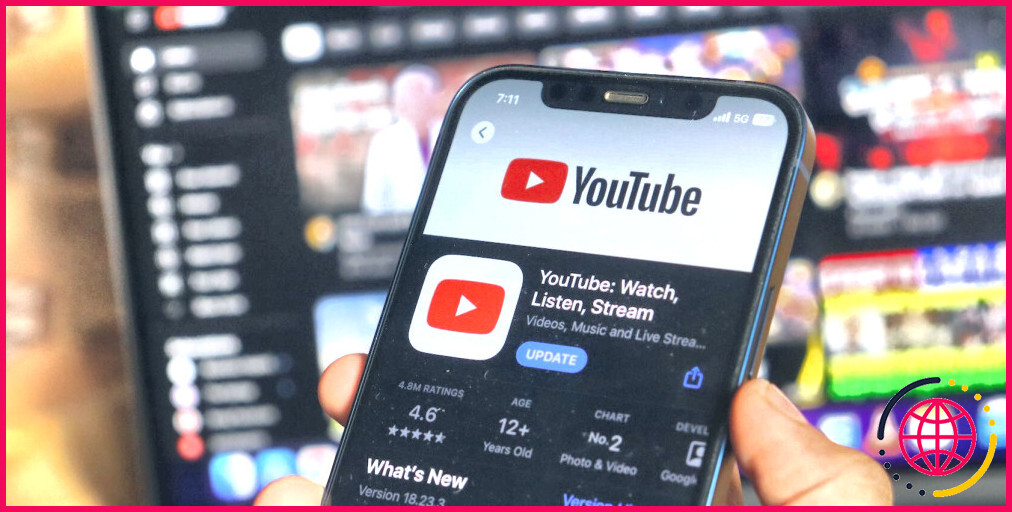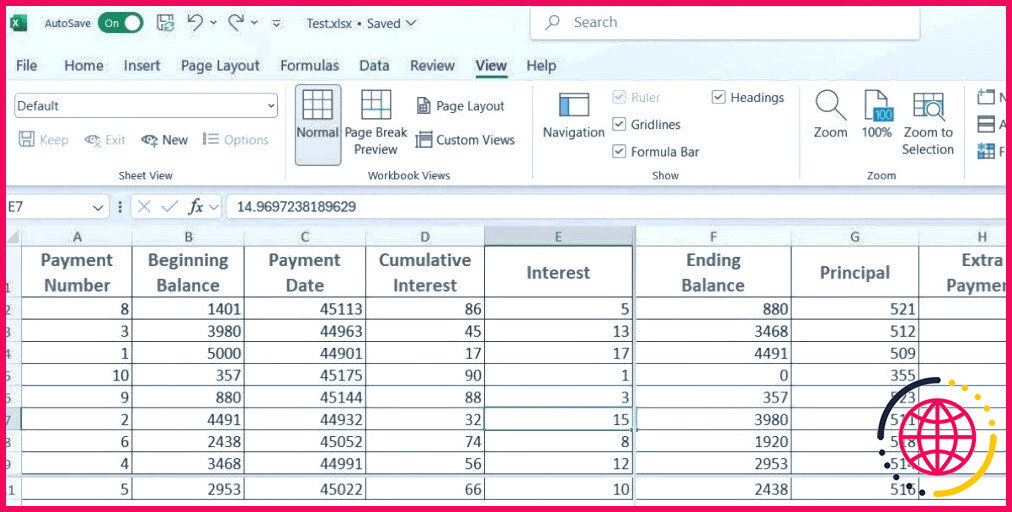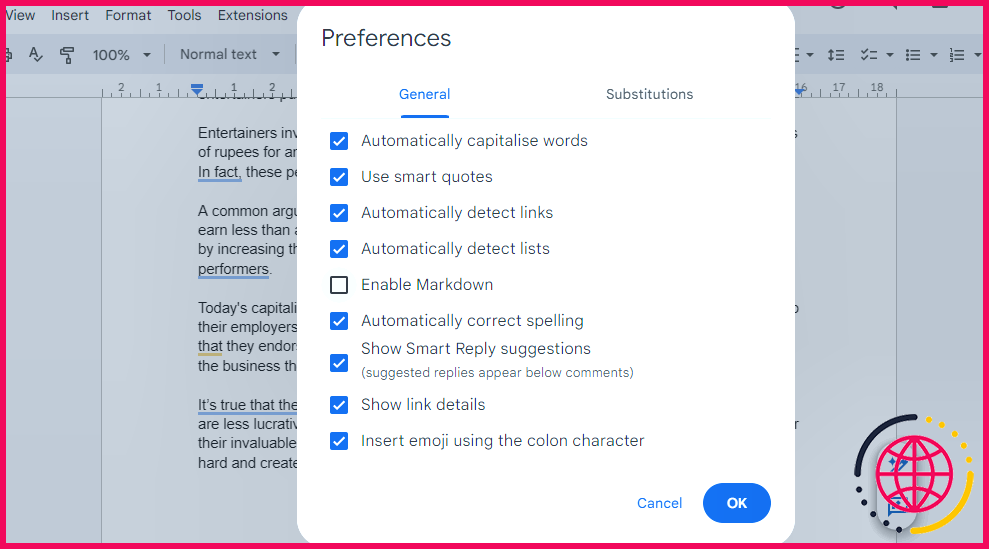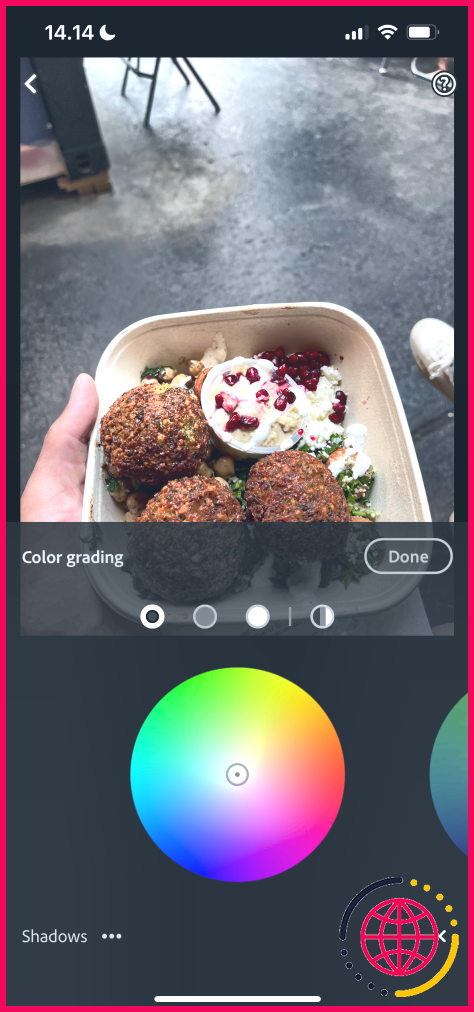J’ai essayé Android 15 sur mon Pixel 8 : voici mes fonctionnalités préférées.
Google a publié la première version bêta d’Android 15 en avril 2024, et je l’utilise sur mon Pixel 8 Pro depuis lors. Ce n’est pas une mise à jour massive, mais il est difficile de négliger certains ajouts à la qualité de vie. Ci-dessous, je vais énumérer mes fonctionnalités Android 15 préférées jusqu’à présent.
1 Archivage des applications
Mon Pixel 8 Pro ne dispose que de 128 Go de stockage interne, avec encore moins d’espace utilisable. Une fois que j’ai installé toutes mes applications Android essentielles et préférées, l’espace libre disponible diminue encore plus, ce qui laisse moins de place pour tous mes médias.
Pour cette raison, je dois constamment désinstaller les applications que je n’utilise pas aussi souvent pour libérer de l’espace. Cependant, le problème est que la désinstallation de ces applications supprime également toutes les données de l’utilisateur. Ainsi, la prochaine fois que je réinstalle l’application à partir du Play Store, je dois la configurer à nouveau à partir de zéro.
C’est là que l’archivage des applications entre en jeu. Alors que le Play Store dispose d’une fonction d’archivage automatique des applications, Android 15 l’ajoute nativement au système d’exploitation. Je peux donc archiver manuellement une application indésirable ou inutilisée sur mon téléphone pour libérer de l’espace. L’archivage ne supprime pas l’application ni les données utilisateur associées du téléphone ; seules des parties sélectionnées sont supprimées.
Le plus intéressant, c’est que le raccourci de l’application archivée n’est pas supprimé de votre téléphone, mais seulement grisé avec une icône de téléchargement. Lorsque vous appuyez sur cette icône, Android 15 télécharge automatiquement l’application depuis le Play Store. Une fois réinstallé, je peux à nouveau appuyer sur le raccourci et commencer à utiliser l’application comme avant, le tout sans avoir à la configurer de nouveau à partir de zéro.
Pour archiver manuellement une application dans Android 15, appuyez longuement sur son raccourci et sélectionnez App info. Dans la page qui s’ouvre, choisissez Archive.
2 Espace privé
J’ai installé sur mon téléphone plusieurs applications bancaires et d’authentification importantes et sensibles que je veux garder à l’abri des regards indiscrets. De même, il y a des documents et des photos auxquels je ne veux pas que quelqu’un d’autre utilisant mon téléphone ait accès. C’est là qu’intervient l’Espace privé d’Android 15. Il est similaire au dossier sécurisé des téléphones Samsung.
Comme son nom l’indique, cette fonctionnalité crée un « espace privé » sur mon téléphone pour toutes mes applications et tous mes documents importants. Le plus intéressant, c’est que vous pouvez vous connecter avec un compte Google distinct. En outre, vous pouvez définir un code PIN ou un modèle différent de celui que vous utilisez actuellement pour votre appareil afin de renforcer la sécurité.
La création d’un espace privé est très simple. Naviguez vers Paramètres > Sécurité & protection de la vie privée > Espace privé. Il suffit ensuite de suivre les instructions à l’écran pour configurer la fonction.
3 Enregistrement partiel d’écran
Google a ajouté l’enregistrement d’écran en natif avec Android 11, bien que Samsung et d’autres fabricants de smartphones aient mis en œuvre cette fonctionnalité dans leurs skins Android des années auparavant.
Avec Android 15, Google améliore l’enregistrement d’écran en ajoutant une option d’enregistrement par application. Ainsi, au lieu de capturer l’intégralité de mon écran, je peux régler l’enregistreur pour qu’il ne capture que le contenu d’une seule application.
Il s’agit d’une amélioration considérable en matière de protection de la vie privée, car je n’ai plus à craindre que des notifications indésirables ou d’autres contenus personnels apparaissent dans mes enregistrements d’écran. Je ne m’attendais pas à ce que l’enregistrement partiel d’écran soit une grosse affaire, mais j’ai été surpris par son utilité depuis que j’ai commencé à utiliser Android 15 sur mon Pixel 8 Pro.
Pour démarrer un enregistrement d’écran partiel dans Android 15, suivez les étapes suivantes :
- Développez le panneau des paramètres rapides sur votre téléphone et appuyez sur le bouton Enregistrement d’écran .
- Sélectionner Une seule application dans la boîte de dialogue qui s’affiche et tapez sur Démarrer l’enregistrement. Vous serez invité à choisir l’application que vous souhaitez enregistrer.
- Lorsque vous sélectionnez l’application, un minuteur de trois secondes démarre dans la barre d’état, après quoi l’enregistrement de l’écran commence.
Les notifications entrantes, les appels et même votre ombre de notification n’apparaîtront pas dans la vidéo lors de l’enregistrement partiel de l’écran.
4 Amélioration de la bascule Bluetooth dans les réglages rapides
Android 15 améliore le basculement Bluetooth dans le panneau Paramètres rapides en introduisant une boîte de dialogue pour contrôler les appareils appariés. Sur Android 14, vous ne pouvez activer ou désactiver le Bluetooth que par le biais de son carreau Paramètres rapides. Cependant, dans Android 15, le fait d’appuyer sur la tuile Bluetooth fera apparaître une boîte de dialogue montrant les appareils connectés et appariés avec lesquels vous pouvez rapidement vous connecter ou vous déconnecter.
Cela peut sembler un petit changement, mais je connecte et déconnecte fréquemment plusieurs appareils Bluetooth avec mon Pixel 8 Pro tout au long de la journée. La boîte de dialogue Bluetooth accélère l’ensemble du processus et réduit les tapotements indésirables.
Android 15 contient plusieurs améliorations de la convivialité, mais les améliorations ci-dessus sont quelques-unes que j’ai trouvées les plus utiles dans la vie quotidienne. De nombreuses fonctionnalités ne fonctionnent encore que partiellement ou ne sont pas entièrement mises en œuvre, de sorte que l’expérience devrait encore s’améliorer une fois que l’OS sera prêt pour sa sortie publique.
Quelles sont les nouveautés d’Android 15 ?
Android 15 beta 3 inaugure une expérience nouvelle et rationalisée. L’interface remaniée présente une disposition intuitive, vous permettant de parcourir sans effort une vaste sélection de fonds d’écran, de personnaliser les couleurs et les effets, et de créer sans effort un écran d’accueil qui reflète votre style unique.
Quelle est la particularité du pixel de Google ?
Avec le mode mouvement sur le Pixel 6, vous pouvez préparer votre appareil photo à la prise de vue d’un simple double-clic sur le bouton d’alimentation. Cela fonctionne quel que soit l’écran sur lequel se trouve votre Pixel – et même lorsqu’il est verrouillé. Seul sur Pixel, Snapchat est accessible directement depuis l’écran de verrouillage.
Android 15 est-il stable ?
La version Android 15 Beta 3 publiée aujourd’hui fait passer Android 15 à la stabilité de la plateforme, ce qui signifie que les API pour développeurs et tous les comportements orientés vers les applications sont maintenant définitifs pour que vous puissiez les examiner et les intégrer dans vos applications, et que les applications ciblant Android 15 peuvent être mises à disposition dans Google Play.
Que peut faire le Google Pixel que les autres téléphones ne peuvent pas faire ?
Tous vos messages provenant d’Android Messages, d’iMessage ou de WhatsApp seront copiés dans votre application Android Messages, et votre rouleau d’appareils photo sera également transféré. En outre, vous pourrez profiter de Call Screen, Magic Eraser2, Photo Unblur3 et de nombreuses autres fonctionnalités propres au Pixel.